
Wie stelle ich die Werkseinstellungen im Win7-System wieder her? Wenn ein Problem mit dem System auftritt oder der Computer einfriert, können wir zusätzlich zur Neuinstallation des Systems auch versuchen, das System auf die Werkseinstellungen zurückzusetzen. Sehen wir uns also an, wie man die Werkseinstellungen des Lenovo Thinkpad auf Win7 zurücksetzt System.
1. Drücken Sie gleichzeitig die Tastenkombination Win+R, öffnen Sie das Ausführungsfenster, geben Sie sysprep ein und drücken Sie zur Bestätigung die Eingabetaste.

2. Doppelklicken Sie dann auf das Programm „sysprep“.
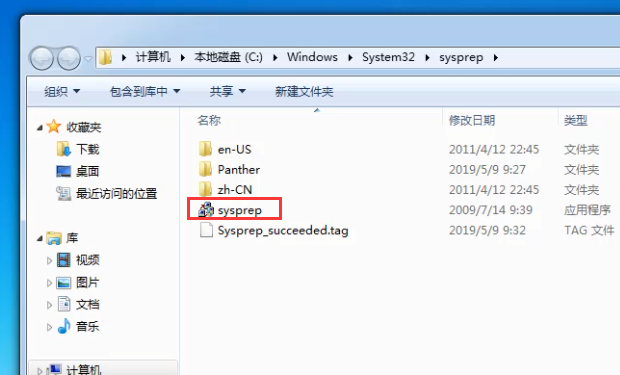
3. Das Systemvorbereitungstool wird angezeigt. Wählen Sie im Systembereinigungsvorgang „Neue Systemerfahrung eingeben (OOBE)“ und klicken Sie dann auf „OK“.
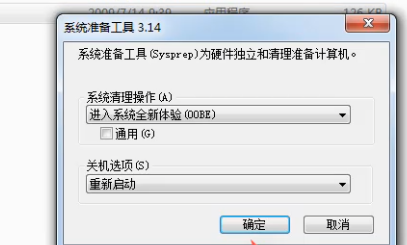
4. Warten Sie dann auf den automatischen Neustart.
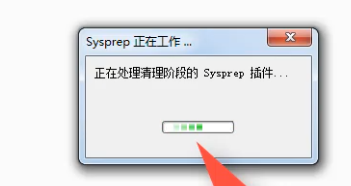
5. Der Computer wird automatisch neu gestartet und beginnt mit der Installation des Win7-Systems.

6. Befolgen Sie dann die obigen Anweisungen, um das System einzurichten. Geben Sie endlich ein brandneues Betriebssystem ein.
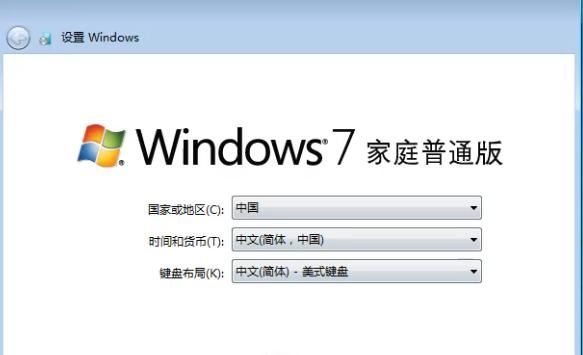
Die oben beschriebene Methode zum Wiederherstellen der Werkseinstellungen des Win7-Systems für Thinkpad wird hoffentlich für alle hilfreich sein.
Das obige ist der detaillierte Inhalt vonSo stellen Sie die Werkseinstellungen für ein Thinkpad-spezifisches Win7-System wieder her. Für weitere Informationen folgen Sie bitte anderen verwandten Artikeln auf der PHP chinesischen Website!
 So erstatten Sie den von Douyin aufgeladenen Doucoin zurück
So erstatten Sie den von Douyin aufgeladenen Doucoin zurück
 So lösen Sie den Löschdatei-Fehlercode 5
So lösen Sie den Löschdatei-Fehlercode 5
 Welches hat eine schnellere Lesegeschwindigkeit, Mongodb oder Redis?
Welches hat eine schnellere Lesegeschwindigkeit, Mongodb oder Redis?
 Was sind digitale Währungsbörsen?
Was sind digitale Währungsbörsen?
 So löschen Sie Elemente in JQuery
So löschen Sie Elemente in JQuery
 So verwenden Sie Subplot in Matlab
So verwenden Sie Subplot in Matlab
 So stellen Sie den Browserverlauf auf dem Computer wieder her
So stellen Sie den Browserverlauf auf dem Computer wieder her
 Empfohlene Lernreihenfolge für C++ und Python
Empfohlene Lernreihenfolge für C++ und Python




